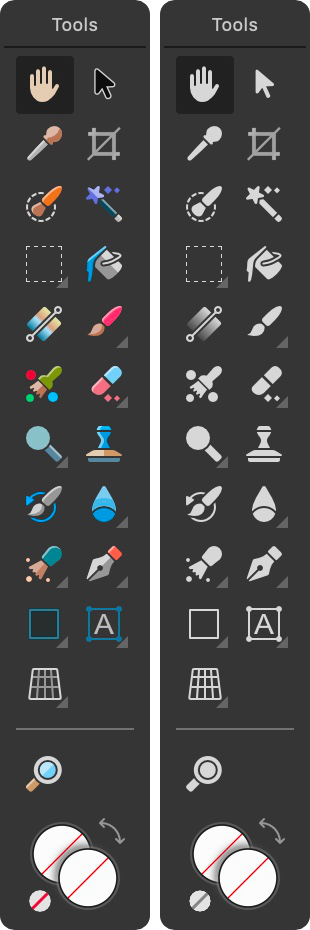UIの外観の変更
Affinity Photo 2のユーザーインターフェース(UI)は、デフォルトで暗いスタイルになっています。これにより、ドキュメントの色を正確に表示して編集することが簡単になります。ただし、必要に応じて、ユーザーインターフェースの明暗の調整、背景のグレースケールの調整、またはガンマ全体を調整してコントラストの変更が行えます。

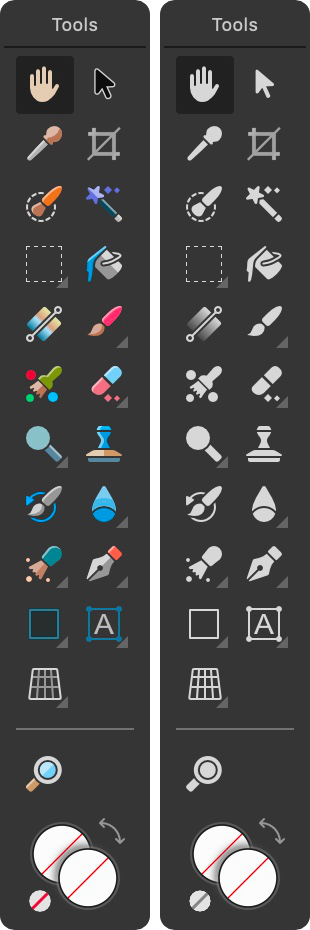
Affinity Photo 2のユーザーインターフェース(UI)は、デフォルトで暗いスタイルになっています。これにより、ドキュメントの色を正確に表示して編集することが簡単になります。ただし、必要に応じて、ユーザーインターフェースの明暗の調整、背景のグレースケールの調整、またはガンマ全体を調整してコントラストの変更が行えます。